Anaconda war eine Python-Installation, die auch einen Programmcontroller, sogar einen Umgebungsadministrator, sowie eine Zusammenstellung zahlreicher Open-Source-Programme umfasst. Es ist in der Tat sehr wichtig für Informationsjobs, da es mehrere empirische Pakete wie SciPy, sci-kit learns, Pandas sowie NumPy enthält.
Dies ist auch die bevorzugte Methode zum Herunterladen von Jupyter Notebooks. Um mehr darüber zu erfahren, wie es geht installiere anaconda auf dem mac, befolgen Sie einfach die folgenden Schritte und Richtlinien:
Inhalte: Teil 1. So installieren Sie die grafische Installation von Anaconda auf dem MacTeil 2. So installieren Sie Anaconda auf dem Mac über die BefehlszeileTeil 3. Testen der Installation von Anaconda auf dem Mac
Teil 1. So installieren Sie die grafische Installation von Anaconda auf dem Mac
Die Verwendung nur eines grafischen Installers für die Installation von Anaconda scheint tatsächlich die einfachste Methode zu sein. Hier sind die folgenden Schritte, die Sie befolgen sollten Anaconda auf dem Mac installieren mit der grafischen Installation:
- Als erstes ging man auf die Webseite von Anaconda und danach wählte man von dort aus die Grafisches Python 3X-Installationsprogramm oder sonst die Grafisches Python 2X-Installationsprogramm. Wann immer Sie wirklich sichergestellt haben, welche Version von Python Sie verwenden und in Ihrem System installieren würden, müssen Sie Python 3 wählen, die letzte Option. Bitte denken Sie daran, wählen Sie nicht zwischen den anderen beiden.
- Als nächstes müssen Sie nun den heruntergeladenen finden und doppelt darauf tippen.
- Auf dem Bildschirm wird eine Popup-Meldung angezeigt. Wählen Sie einfach die Option Weiter aus.
- Klicken Sie dann von dort wieder auf dem Hauptbildschirm erneut auf die Option Weiter, die sich im unteren Teil des Bildschirms befindet.
- Denken Sie daran, dass, sobald Sie Anaconda installiert haben, Ihr Bash-Konto geändert wird, auch wenn entweder Anaconda 3 oder vielleicht Anaconda 2 in Bezug auf die Version von Python, die Sie in Ihrem System benötigen. Dies wäre dann für später unerlässlich. Und tippen Sie auch auf die Option „Fortfahren".
- Von dort müssen Sie nun auf Weiter klicken, um die Lizenzvereinbarung zu erhalten. Danach müssten Sie dann lesen und auch auf die Option „zustimmen” in die Lizenzvereinbarung ein, bevor Sie die Option “Fortfahren".
- Wählen Sie danach die Option „installieren".
- Sie werden dann nach Ihrem Passcode fragen, der im Allgemeinen derselbe ist, den Sie zum Sichern Ihres Mac verwendet haben, wenn Sie alles starten. Wenn Sie Ihren Passcode bereits eingegeben haben, wählen Sie die Schaltfläche Software installieren.
- Fahren Sie fort, indem Sie auf die Schaltfläche klicken. Da Sie es vorziehen, können Sie installieren Microsoft Visual Studio-Code, auch wenn es nicht benötigt wird. Dies wird als integrierte Entwicklungsumgebung (IDE) bezeichnet.
- Benutzer sollten einen Bildschirm sehen, der anzeigt, dass der Download erfolgreich war. Beenden Sie das Installationsprogramm und werfen Sie alles in den Papierkorb.
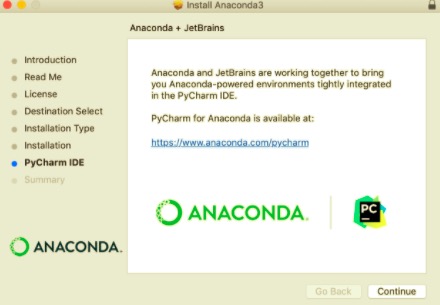
Teil 2. So installieren Sie Anaconda auf dem Mac über die Befehlszeile
- Auf dem Terminal starten.
- Danach müssen Sie die Version von Python 3.7 oder vielleicht 2.7 installieren.
- "Lesen Sie die Lizenzvereinbarung sorgfältig durch, um den Einrichtungsprozess abzuschließen“ schlagen die Installateure wieder vor. Um die Lizenzbedingungen anzuzeigen, drücken Sie Weiter.
- Scrollen Sie nach der Zustimmung zu den Lizenzbedingungen zum Ende des Bildschirms und geben Sie ja ein.
- Dann ermöglicht das Installationsprogramm den Benutzern, das Ziel durch Drücken von zu überprüfen Weiter, stoppen Sie die Installation durch Drücken von
CTRL-C, oder geben Sie einen anderen Installationsbereich ein, indem Sie drückenCTRL-C. Immer wenn Sie die Standardeinstellungen überprüfen, wird ein Dialogfeld angezeigt und das Setup wird fortgesetzt. - Die Installation fragt: "Soll das Installationsprogramm conda-init ausführen, um Anaconda3 zu aktivieren?"Es rät Ihnen zu sagen"ja".
- "Vielen Dank für die Installation von Anaconda!“ sagt dieser Installer.
- Für ein solches Anaconda-Installationsprogramm wird die volle Wirkung entfaltet, beenden Sie das Terminal und öffnen Sie es erneut.
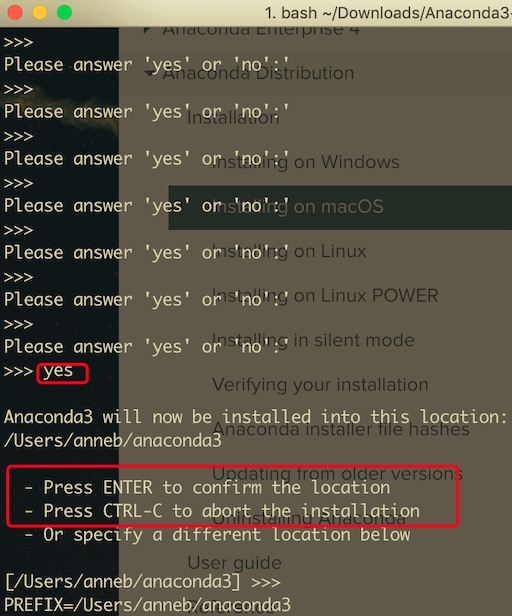
Teil 3. Testen der Installation von Anaconda auf dem Mac
Nachdem Sie Installieren Sie Anaconda auf dem Mac, starten Sie ein aktuelles Terminalfenster auf Ihrem Mac. Machen Sie einfach das, wählen Sie die Spotlight-Vergrößerungslinse oben rechts auf Ihrem Bildschirm aus, geben Sie „Terminal“ und wählen Sie anschließend die Terminal-Schaltfläche.
A Jupyter Notizbuch wäre ein weiterer fantastischer Ansatz, um Ihre Installation zu überprüfen. Um erneut ein Jupyter Notebook zu starten, geben Sie den folgenden Code in Ihr Hauptterminal ein. Wenn der Befehl jedoch fehlschlägt, wird Anaconda höchstwahrscheinlich nicht einmal auf Ihren Wegen sein.
Der obige Artikel bietet eine Schritt-für-Schritt-Anleitung für die Installation von Anaconda auf dem Mac. Diese grafische Installation von Anaconda ist möglicherweise nicht die einzige Option zur Installation von Anaconda; Es kann auch ein anderes Installationsprogramm für die Eingabeaufforderung verwendet werden, und das ist im Allgemeinen das einfachste. Wir hoffen das hilft dir Installieren Sie Anaconda auf dem Mac. Habt einen schönen und schönen Tag.



